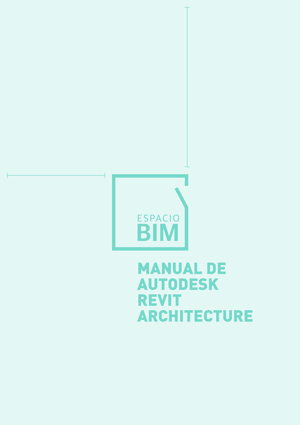En este tutorial de Revit, de Autodesk, voy a mostrarte cómo está organizada su interfaz.
¿BIM? BIM o Building Information Modeling es una metodología de trabajo colaborativo para la concepción y gestión de proyectos de edificación y obra civil. BIM centraliza toda la información de un proyecto (geométrica o 3D, tiempos o 4D, costes o 5D, ambiental o 6D, y mantenimiento o 7D) en un modelo digital desarrollado por todos sus agentes.
Interfaz de Revit
El Visor
En el Visor vas a ubicar distintas ventanas con vistas de tu proyecto que te van a ayudar a desarrollarlo.
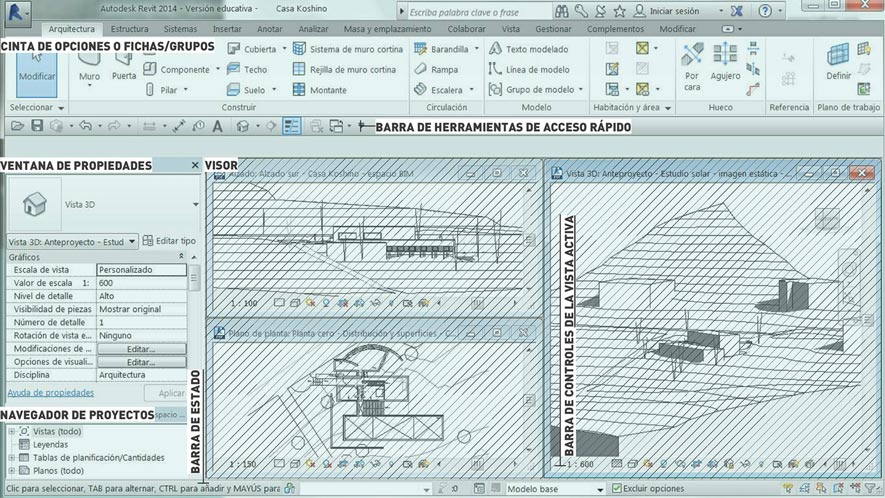
La ventana de propiedades
> Ficha Vista > grupo Ventanas > despliega Interfaz de usuario > Propiedades
El navegador de proyectos
El Navegador de proyectos es similar al Explorador de Windows o el Finder de MAC OS . En él puedes encontrar todos los elementos que corforman tu proyecto: vistas -planta, alzado o sección entre otras-, planos, familias -de sistema como los muros o estándar como los aparatos sanitarios-. Como sucede con la ventana de propiedades, si accidentalmente cierras el Navegador de proyectos, puedes volver a abrirlo en:
> Ficha Vista > grupo Ventanas > despliega Interfaz de usuario > Navegador de proyectos
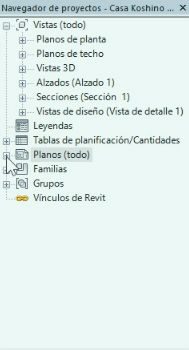
La cinta de opciones

Barra de estado

Así mismo, si implentas la orden Línea de modelo:
> Ficha Arquitectura > grupo Modelo > Línea de modelo
Desde la barra de estado te da ayuda para comenzar a trabajar, “Haga clic para introducir punto inicial de línea”.
Barra de controles de vista

- – Escala.
- – Nivel de detalle.
- – Estilo visual.
- – Camino de sol activado/desactivado.
- – Sombras activadas/desactivadas.
- – Mostrar/Ocultar el cuadro de diálogo Renderización (disponible solo cuando el área de dibujo muestra una vista 3D).
- – Recortar vista.
- – Mostrar/Ocultar región de recorte.
- – Vista 3D bloqueada/desbloqueada.
- – Aislar/Ocultar temporalmente.
- – Mostrar elementos ocultos.
- – Plantilla de vista temporal.
- – Resaltar conjuntos de desplazamiento.
Barra de herramientas de accesos rápido

Domina Autodesk Revit
¿Te ha gustado este post sobre la interfaz de usuario de Revit? ¿Quieres conocer todo sobre Autodesk Revit? ¿Dominarlo? Si quieres formarte en la metodología BIM, te propongo echar un vistazo a nuestros cursos y máster BIM (online .-/ Para muchos, los mejores máster BIM .-)